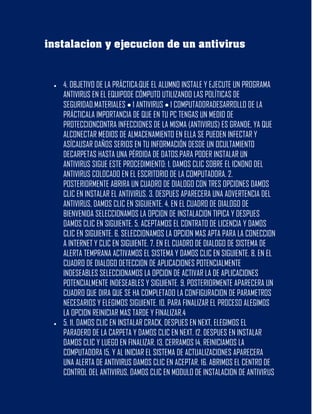
Instalacion y ejecucion de un antivirus
- 1. instalacion y ejecucion de un antivirus 4. OBJETIVO DE LA PRÁCTICA:QUE EL ALUMNO INSTALE Y EJECUTE UN PROGRAMA ANTIVIRUS EN EL EQUIPODE CÓMPUTO UTILIZANDO LAS POLÍTICAS DE SEGURIDAD.MATERIALES 1 ANTIVIRUS 1 COMPUTADORADESARROLLO DE LA PRÁCTICALA IMPORTANCIA DE QUE EN TU PC TENGAS UN MEDIO DE PROTECCIONCONTRA INFECCIONES DE LA MISMA (ANTIVIRUS) ES GRANDE, YA QUE ALCONECTAR MEDIOS DE ALMACENAMIENTO EN ELLA SE PUEDEN INFECTAR Y ASÍCAUSAR DAÑOS SERIOS EN TU INFORMACIÓN DESDE UN OCULTAMIENTO DECARPETAS HASTA UNA PÉRDIDA DE DATOS.PARA PODER INSTALAR UN ANTIVIRUS SIGUE ESTE PROCEDIMIENTO: 1. DAMOS CLIC SOBRE EL ICNONO DEL ANTIVIRUS COLOCADO EN EL ESCRITORIO DE LA COMPUTADORA. 2. POSTERIORMENTE ABRIRA UN CUADRO DE DIALOGO CON TRES OPCIONES DAMOS CLIC EN INSTALAR EL ANTIVIRUS. 3. DESPUES APARECERA UNA ADVERTENCIA DEL ANTIVIRUS, DAMOS CLIC EN SIGUIENTE. 4. EN EL CUADRO DE DIALOGO DE BIENVENIDA SELECCIONAMOS LA OPCION DE INSTALACION TIPICA Y DESPUES DAMOS CLIC EN SIGUIENTE. 5. ACEPTAMOS EL CONTRATO DE LICENCIA Y DAMOS CLIC EN SIGUIENTE. 6. SELECCIONAMOS LA OPCION MAS APTA PARA LA CONECCION A INTERNET Y CLIC EN SIGUIENTE. 7. EN EL CUADRO DE DIALOGO DE SISTEMA DE ALERTA TEMPRANA ACTIVAMOS EL SISTEMA Y DAMOS CLIC EN SIGUIENTE. 8. EN EL CUADRO DE DIALOGO DETECCION DE APLICACIONES POTENCIALMENTE INDESEABLES SELECCIONAMOS LA OPCION DE ACTIVAR LA DE APLICACIONES POTENCIALMENTE INDESEABLES Y SIGUIENTE. 9. POSTERIORMENTE APARECERA UN CUADRO QUE DIRA QUE SE HA COMPLETADO LA CONFIGURACION DE PARAMETROS NECESARIOS Y ELEGIMOS SIGUIENTE. 10. PARA FINALIZAR EL PROCESO ALEGIMOS LA OPCION REINICIAR MAS TARDE Y FINALIZAR.4 5. 11. DAMOS CLIC EN INSTALAR CRACK, DESPUES EN NEXT, ELEGIMOS EL PARADERO DE LA CARPETA Y DAMOS CLIC EN NEXT. 12. DESPUES EN INSTALAR DAMOS CLIC Y LUEGO EN FINALIZAR. 13. CERRAMOS 14. REINICIAMOS LA COMPUTADORA 15. Y AL INICIAR EL SISTEMA DE ACTUALIZACIONES APARECERA UNA ALERTA DE ANTIVIRUS DAMOS CLIC EN ACEPTAR. 16. ABRIMOS EL CENTRO DE CONTROL DEL ANTIVIRUS, DAMOS CLIC EN MODULO DE INSTALACION DE ANTIVIRUS
- 2. Y DESPUES EN NOD32 UPDATE DONDE ENCONTRAREMOS LA INFORMACION DEL ANTIVIRUS. 17. DAMOS CLIC EN ACTUALIZACION AUTOMATICA Y POSTERIORMENTE EN ACEPTAR. 18. FINISH.CONCLUSIONESES NECESARIO TENER PROTECCION EN NUESTRA COMPUTADORA YA QUE SI NOPODRÍAMOS TENER DAÑOS EN ELLA